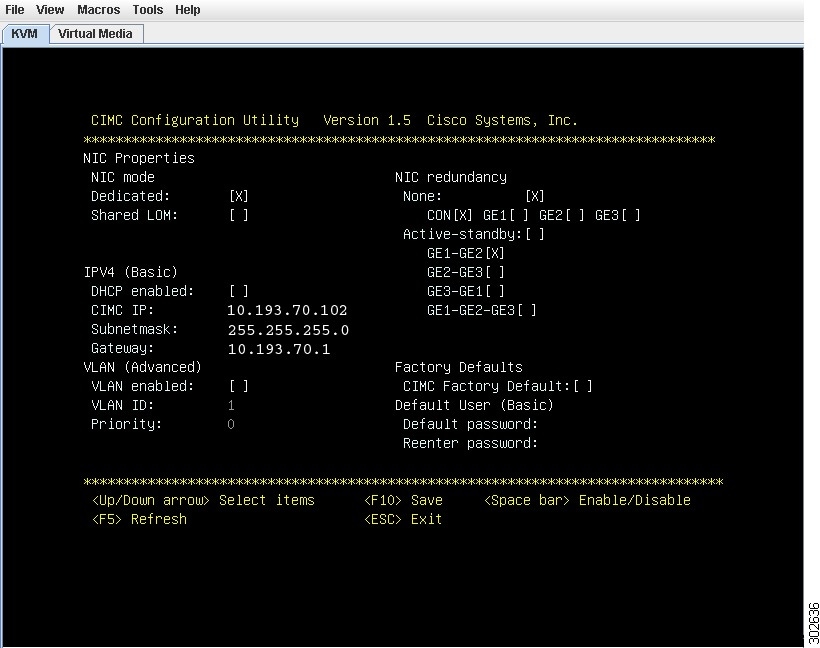Cisco UCS E シリーズ サーバ スタートアップ ガイド リリース 2.x
偏向のない言語
この製品のマニュアルセットは、偏向のない言語を使用するように配慮されています。このマニュアルセットでの偏向のない言語とは、年齢、障害、性別、人種的アイデンティティ、民族的アイデンティティ、性的指向、社会経済的地位、およびインターセクショナリティに基づく差別を意味しない言語として定義されています。製品ソフトウェアのユーザーインターフェイスにハードコードされている言語、RFP のドキュメントに基づいて使用されている言語、または参照されているサードパーティ製品で使用されている言語によりドキュメントに例外が存在する場合があります。シスコのインクルーシブランゲージに対する取り組みの詳細は、こちらをご覧ください。
翻訳について
このドキュメントは、米国シスコ発行ドキュメントの参考和訳です。リンク情報につきましては、日本語版掲載時点で、英語版にアップデートがあり、リンク先のページが移動/変更されている場合がありますことをご了承ください。あくまでも参考和訳となりますので、正式な内容については米国サイトのドキュメントを参照ください。
- Updated:
- 2017年6月26日
章のタイトル: CIMC アクセスの設定
目次
- CIMC アクセスの設定
- CIMC アクセスの設定:ISR G2
- E シリーズ サーバ インターフェイスの概要:ISR G2
- CIMC アクセス設定オプション:ISR G2
- E シリーズ サーバの外部管理(専用)インターフェイスによる CIMC アクセスの設定:ISR G2
- 共有 LOM による CIMC アクセスの設定:ISR G2
- ルータの内部 PCIe Slot/0 コンソール インターフェイスによる CIMC アクセスの設定:ISR G2
- ルータの内部 MGF Slot/1 VLAN インターフェイスによる CIMC アクセスの設定:ISR G2
- E シリーズ サーバの外部 GE2 または GE3 インターフェイスによる CIMC アクセスの設定:ISR G2
- CIMC アクセスの設定:Cisco ISR 4451-X
- E シリーズ サーバ インターフェイスの概要:Cisco ISR 4451-X
- CIMC アクセス設定オプション:Cisco ISR 4451-X
- E シリーズ サーバの外部管理(専用)インターフェイスによる CIMC アクセスの設定:Cisco ISR 4451-X
- E シリーズ サーバの NIC インターフェイスを使用する CIMC アクセスの設定:Cisco ISR 4451-X
- E シリーズ サーバの内部 GE0 インターフェイスと Cisco ISR 4451-X ucse slot/0/0 インターフェイスによる CIMC アクセスの設定
- E シリーズ サーバの内部 GE1 インターフェイスと Cisco ISR 4451-X ucse slot/0/1 インターフェイスによる CIMC アクセスの設定
- E シリーズ サーバの外部 GE2 または GE3 インターフェイスによる CIMC アクセスの設定:Cisco ISR 4451-X
- CIMC 設定ユーティリティによる CIMC アクセスの設定
- スクリプト ファイルによるネットワークのスタティック設定の定義
この章では、E シリーズ サーバ のインターフェイスの概要と、E シリーズ サーバが ISR G2 と Cisco ISR 4451-X にインストールされたときに CIMC アクセスを設定する手順について説明します。 ここで説明する内容は、次のとおりです。
- CIMC アクセスの設定:ISR G2
- CIMC アクセスの設定:Cisco ISR 4451-X
- CIMC 設定ユーティリティによる CIMC アクセスの設定
- スクリプト ファイルによるネットワークのスタティック設定の定義
E シリーズ サーバ インターフェイスの概要:ISR G2
次の図は、倍幅 E シリーズ サーバおよび ISR G2 ホスト ルータのインターフェイスを示します。
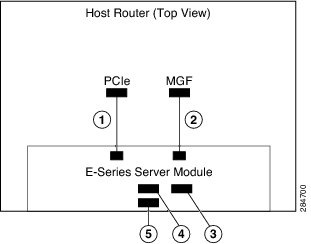
インターフェイス |
インターフェイスの場所 |
説明 |
|||
1 |
ルータの PCIe slot/0 インターフェイス |
内部インターフェイス |
コンソール インターフェイスとも呼ばれます。 このインターフェイスは、ルータの PCIe インターフェイスを E シリーズ サーバに接続します。 PCIe インターフェイスは、ルータと E シリーズ サーバ間の内部レイヤ 3 GE リンクを提供します。 CIMC 設定でもホスト オペレーティング システム設定でも使用できます。 |
||
2 |
ルータの MGF slot/1 VLAN インターフェイス |
内部インターフェイス |
高速バックプレーン スイッチ上で CIMC にアクセスするために使用されます。 MGF VLAN インターフェイスは、ルータと E シリーズ サーバ間の内部レイヤ 2 GE リンクを提供します。 このインターフェイスは、CIMC 設定でもホスト オペレーティング システム設定でも使用できます。 |
||
3 |
管理(専用)インターフェイス |
外部インターフェイス |
CIMC の設定と管理に使用されます。 |
||
4 |
GE3 インターフェイス |
外部インターフェイス |
プライマリ インターフェイスまたはバックアップ インターフェイスとして使用されます。 このインターフェイスは、CIMC 設定でもホスト オペレーティング システム設定でも使用できます。
|
||
5 |
GE2 インターフェイス |
外部インターフェイス |
プライマリ インターフェイスまたはバックアップ インターフェイスとして使用されます。 このインターフェイスは、CIMC 設定でもホスト オペレーティング システム設定でも使用できます。 |
CIMC アクセス設定オプション:ISR G2
リモート ユーザであるかローカル ユーザであるかに応じ、次のいずれかの操作を実行して CIMC アクセスを設定します。
E シリーズ サーバの外部管理(専用)インターフェイスによる CIMC アクセスの設定:ISR G2
次の図と手順を確認し、その手順に従って、E シリーズ サーバの外部管理(専用)インターフェイスを使用して CIMC アクセスを設定します。
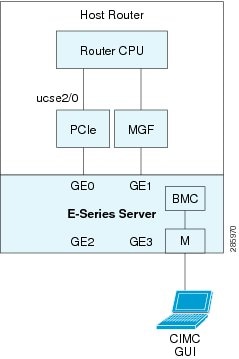
次の情報について確認してください。
| コマンドまたはアクション | 目的 | |
|---|---|---|
| ステップ 1 | Router> enable | ホスト ルータで特権 EXEC モードを開始します。 パスワードを入力します(要求された場合)。 |
| ステップ 2 | Router# configure terminal | ホスト ルータでグローバル コンフィギュレーション モードを開始します。 |
| ステップ 3 | Router (config)# interface ucse slot/port | E シリーズ サーバがインストールされているスロットとポート用のインターフェイス コンフィギュレーション モードを開始します。 |
| ステップ 4 | Router (config-if)# imc ip address cimc-ip-address subnet-mask default-gateway cimc-gateway-ip-address | CIMC の IP アドレスと、CIMC が使用する必要があるデフォルト ゲートウェイの IP アドレスを指定します。 |
| ステップ 5 | Router (config-if)# imc access-port dedicated | サーバの外部管理(専用)インターフェイスを使用して CIMC アクセスを設定します。 「E シリーズ サーバ インターフェイス」の 3 番目の項目を参照してください。 |
| ステップ 6 | Router (config-if)# no shut | インターフェイスが管理上のアップ状態になります。 |
| ステップ 7 | Router (config-if)# end | コンフィギュレーション モードを終了します。 |
| ステップ 8 | Router# show running-config | アドレス設定を確認できるように、ルータの実行コンフィギュレーションを表示します。 |
| ステップ 9 | Router# copy running-config startup-config | (任意)ルータの新しい実行コンフィギュレーションをスタートアップ コンフィギュレーションとして保存します。 |
次の例は、サーバの外部 IMC 専用インターフェイスを使用して CIMC アクセスを設定する方法を示しています。
Router> enable Router> password Router# configure terminal Router(config)# interface ucse 2/0 Router(config-if)# imc ip address 10.0.0.1 255.0.0.0 default-gateway 10.0.0.2 Router(config-if)# imc access-port dedicated Router(config-if)# no shut Router(config-if)# end Router# show running-config Router# copy running-config startup-config
共有 LOM による CIMC アクセスの設定:ISR G2
CIMC アクセスを設定するには、次の共有 LOM インターフェイスのいずれかを使用します:
- ルータの内部 PCIe Slot/0 コンソール インターフェイスによる CIMC アクセスの設定:ISR G2
- ルータの内部 MGF Slot/1 VLAN インターフェイスによる CIMC アクセスの設定:ISR G2
- E シリーズ サーバの外部 GE2 または GE3 インターフェイスによる CIMC アクセスの設定:ISR G2
ルータの内部 PCIe Slot/0 コンソール インターフェイスによる CIMC アクセスの設定:ISR G2
次の図と手順を確認し、その手順に従って、ルータの内部 PCIe slot/0 コンソール インターフェイスを使用して CIMC アクセスを設定します。
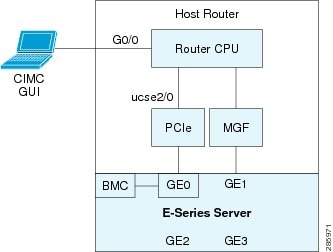
次の情報について確認してください。
| コマンドまたはアクション | 目的 | |||||
|---|---|---|---|---|---|---|
| ステップ 1 | Router> enable | ホスト ルータで特権 EXEC モードを開始します。 パスワードを入力します(要求された場合)。 |
||||
| ステップ 2 | Router# configure terminal | ホスト ルータでグローバル コンフィギュレーション モードを開始します。 |
||||
| ステップ 3 | Router (config)# interface GigabitEthernet0/0 | ギガビット イーサネット 0/0 のインターフェイス コンフィギュレーション モードを開始します。 |
||||
| ステップ 4 | Router (config-if)# ip address ip-address subnet mask | インターフェイスの IP アドレスおよびサブネット マスクを指定します。 |
||||
| ステップ 5 | Router (config-if)# no shut | インターフェイスが管理上のアップ状態になります。 |
||||
| ステップ 6 | Router (config-if)# end | コンフィギュレーション モードを終了します。 |
||||
| ステップ 7 | Router# configure terminal | ホスト ルータでグローバル コンフィギュレーション モードを開始します。 |
||||
| ステップ 8 | Router (config)# interface ucse slot/port | E シリーズ サーバがインストールされているスロットとポート用のインターフェイス コンフィギュレーション モードを開始します。 |
||||
| ステップ 9 | Router (config-if)# ip unnumbered type number | (任意)ip unnumbered コマンドは、インターフェイスに明示的な IP アドレスを割り当てずに、そのインターフェイス上での IP 処理をイネーブルにします。
ip unnumbered コマンドを使用する場合は、ip route コマンドを使用してスタティック ルートを作成する必要があります。
|
||||
| ステップ 10 | Router (config-if)# imc ip address cimc-ip-address subnet-mask default-gateway cimc-gateway-ip-address | CIMC の IP アドレスと、CIMC が使用する必要があるデフォルト ゲートウェイの IP アドレスを指定します。 |
||||
| ステップ 11 | Router (config-if)# imc access-port shared-lom console | ルータの PCIe slot/0(コンソール)インターフェイスを使用して CIMC アクセスを設定します。 「E シリーズ サーバ インターフェイス」の 1 番目の項目を参照してください。 |
||||
| ステップ 12 | Router (config-if)# no shut | インターフェイスが管理上のアップ状態になります。 |
||||
| ステップ 13 | Router (config-if)# end | コンフィギュレーション モードを終了します。 |
||||
| ステップ 14 | Router# configure terminal | ホスト ルータでグローバル コンフィギュレーション モードを開始します。 |
||||
| ステップ 15 | Router (config)# ip route cimc-ip-address subnet-mask ucse slot/port | スタティック ルートを作成します。 |
||||
| ステップ 16 | Router (config-if)# end | コンフィギュレーション モードを終了します。 |
||||
| ステップ 17 | Router# ping cimc-ip-address | ルータの内部 PCIe slot/0 コンソール インターフェイスを経由したルータから CIMC への接続を確認します。 |
||||
| ステップ 18 | Router# show running-config | アドレス設定を確認できるように、ルータの実行コンフィギュレーションを表示します。 |
||||
| ステップ 19 | Router# copy running-config startup-config | (任意)ルータの新しい実行コンフィギュレーションをスタートアップ コンフィギュレーションとして保存します。 |
次に、サーバの内部 PCIe slot/0 コンソール インターフェイスを使用して CIMC アクセスを設定する例を示します。
Router> enable Router> password Router# configure terminal Router(config)# interface GigabitEthernet0/0 Router(config-if)# ip address 10.0.0.1 255.0.0.0 Router(config-if)# no shut Router(config-if)# end Router# configure terminal Router(config)# interface ucse 2/0 Router(config)# ip unnumbered GigabitEthernet0/0 Router(config-if)# imc ip address 10.0.0.2 255.0.0.0 default-gateway 10.0.0.1 Router(config-if)# imc access-port shared-lom console Router(config-if)# no shut Router(config)# end Router# configure terminal Router(config)# ip route 10.0.0.2 255.255.255.255 ucse 2/0 Router(config)# end Router# ping 10.0.0.2 Type escape sequence to abort. Sending 5, 100-byte ICMP Echos to 10.0.0.2, timeout is 2 seconds: !!!!! Success rate is 100 percent (5/5), round-trip min/avg/max = 1/2/4 ms Router# show running-config Router# copy running-config startup-config
ルータの内部 MGF Slot/1 VLAN インターフェイスによる CIMC アクセスの設定:ISR G2
次の図と手順を確認し、その手順に従って、ルータの内部 MGF slot/1 VLAN インターフェイスを使用して CIMC アクセスを設定します。

 (注) |
* サポートされる Cisco EtherSwitch EHWIC の一覧については、「サポートされている Cisco EtherSwitch EHWIC および Cisco EtherSwitch サービス モジュール」を参照してください。 |
次の情報について確認してください。
| コマンドまたはアクション | 目的 | |
|---|---|---|
| ステップ 1 | Router> enable | ホスト ルータで特権 EXEC モードを開始します。 パスワードを入力します(要求された場合)。 |
| ステップ 2 | Router# show vlan-switch | VLAN を表示します。 |
| ステップ 3 | Router# configure terminal | ホスト ルータでグローバル コンフィギュレーション モードを開始します。 |
| ステップ 4 | Router (config)# interface vlan vlan-number | 指定した VLAN 番号の VLAN コンフィギュレーション モードを開始します。 |
| ステップ 5 | Router (config-if)# ip address vlan-ip-address subnet mask | VLAN の IP アドレスを指定します。 |
| ステップ 6 | Router (config-if)# end | コンフィギュレーション モードを終了します。 |
| ステップ 7 | Router# configure terminal | ホスト ルータでグローバル コンフィギュレーション モードを開始します。 |
| ステップ 8 | Router (config)# interface ucse slot/port | E シリーズ サーバがインストールされているスロットとポート用のインターフェイス コンフィギュレーション モードを開始します。 |
| ステップ 9 | Router (config-if)# imc ip address cimc-ip-address subnet-mask default-gateway cimc-gateway-ip-address | CIMC の IP アドレスと、CIMC が使用する必要があるデフォルト ゲートウェイの IP アドレスを指定します。 |
| ステップ 10 | Router (config-if)# imc access-port shared-lom GE1 | ルータの内部 slot/1 MGF VLAN インターフェイスを使用して CIMC アクセスを設定します。 「E シリーズ サーバ インターフェイス」の 2 番目の項目を参照してください。 |
| ステップ 11 | Router (config-if)# no shut | インターフェイスが管理上のアップ状態になります。 |
| ステップ 12 | Router (config-if)# end | コンフィギュレーション モードを終了します。 |
| ステップ 13 | Router# ping cimc-ip-address | ルータの内部 MGFslot/1 VLAN インターフェイスを経由したルータから CIMC への接続を確認します。 |
| ステップ 14 | Router# show running-config | アドレス設定を確認できるように、ルータの実行コンフィギュレーションを表示します。 |
| ステップ 15 | Router# copy running-config startup-config | (任意)ルータの新しい実行コンフィギュレーションをスタートアップ コンフィギュレーションとして保存します。 |
次の例は、ルータの内部 MGF slot/1 VLAN インターフェイスを使用して CIMC アクセスを設定する方法を示しています。
Router> enable
Router> password
Router> show vlan-switch
VLAN Name Status Ports
---- -------------------------------- --------- -------------------------------
1 default active Gi0/0/0, Gi0/0/1, Gi0/0/2
Gi0/0/3, uc2/1
Router# configure terminal
Router(config)# interface vlan 1
Router(config-if)# ip address 10.0.0.1 255.0.0.0
Router(config-if)# end
Router# configure terminal
Router(config)# interface ucse 2/0
Router(config-if)# imc ip address 10.0.0.2 255.0.0.0 default-gateway 10.0.0.1
Router(config-if)# imc access-port shared-lom GE1
Router(config-if)# no shut
Router(config-if)# end
Router# ping 10.0.0.2
Type escape sequence to abort.
Sending 5, 100-byte ICMP Echos to 10.0.0.2, timeout is 2 seconds:
!!!!!
Success rate is 100 percent (5/5), round-trip min/avg/max = 1/2/4 ms
Router# show running-config
Router# copy running-config startup-config
E シリーズ サーバの外部 GE2 または GE3 インターフェイスによる CIMC アクセスの設定:ISR G2
次の図と手順を確認し、その手順に従って、E シリーズ サーバの外部 GE2 または GE3 インターフェイスを使用して CIMC アクセスを設定します。
 (注) |
次の図は、E シリーズ サーバの外部 GE2 インターフェイスを使用して CIMC アクセスを設定する方法を示しています。 |
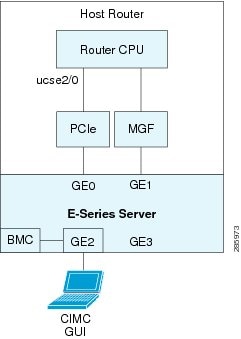
次の情報について確認してください。
| コマンドまたはアクション | 目的 | |
|---|---|---|
| ステップ 1 | Router> enable | ホスト ルータで特権 EXEC モードを開始します。 パスワードを入力します(要求された場合)。 |
| ステップ 2 | Router# configure terminal | ホスト ルータでグローバル コンフィギュレーション モードを開始します。 |
| ステップ 3 | Router (config)# interface ucse slot/port | E シリーズ サーバがインストールされているスロットとポート用のインターフェイス コンフィギュレーション モードを開始します。 |
| ステップ 4 | Router (config-if)# imc ip address cimc-ip-address subnet-mask default-gateway cimc-gateway-ip-address | CIMC の IP アドレスと、CIMC が使用する必要があるデフォルト ゲートウェイの IP アドレスを指定します。 |
| ステップ 5 | Router (config-if)# imc access-port shared-lom {GE2 | GE3} | E シリーズ サーバの外部 GE2 または GE3 インターフェイスを使用して CIMC アクセスを設定します。 「E シリーズ サーバ インターフェイス」の 4 番目と 5 番目の項目を参照してください。 |
| ステップ 6 | Router (config-if)# no shut | インターフェイスが管理上のアップ状態になります。 |
| ステップ 7 | Router (config-if)# end | コンフィギュレーション モードを終了します。 |
| ステップ 8 | Router# show running-config | アドレス設定を確認できるように、ルータの実行コンフィギュレーションを表示します。 |
| ステップ 9 | Router# copy running-config startup-config | (任意)ルータの新しい実行コンフィギュレーションをスタートアップ コンフィギュレーションとして保存します。 |
次の例は、サーバの外部 GE2 インターフェイスを使用して CIMC アクセスを設定する方法を示しています。
Router> enable Router> password Router# configure terminal Router(config)# interface ucse 2/0 Router(config-if)# imc ip address 10.0.0.1 255.0.0.0 default-gateway 10.0.0.2 Router(config-if)# imc access-port shared-lom GE2 Router(config-if)# no shut Router(config-if)# end Router# show running-config Router# copy running-config startup-config
E シリーズ サーバ インターフェイスの概要:Cisco ISR 4451-X
次の図は、ダブル幅の E シリーズ サーバおよび Cisco ISR 4451-X ホスト ルータのインターフェイスを示します。
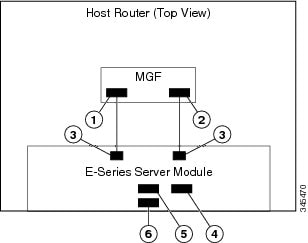
インターフェイス |
インターフェイスの場所 |
説明 |
|||
1 |
ルータの ucse slot/0/0 インターフェイス |
内部インターフェイス |
高速バックプレーン スイッチ上で CIMC にアクセスするために使用されます。 MGF インターフェイスは、ルータと E シリーズ サーバ間の内部レイヤ 2 GE リンクを提供します。 このインターフェイスは、CIMC 設定でもホスト オペレーティング システム設定でも使用できます。
|
||
2 |
ルータの ucse slot/0/1 インターフェイス |
内部インターフェイス |
高速バックプレーン スイッチ上で CIMC にアクセスするために使用されます。 MGF インターフェイスは、ルータと E シリーズ サーバ間の内部レイヤ 2 GE リンクを提供します。 このインターフェイスは、CIMC 設定でもホスト オペレーティング システム設定でも使用できます。
|
||
3 |
GE0 および GE1 インターフェイス |
内部インターフェイス |
E シリーズ サーバ の内部 NIC インターフェイス。 |
||
4 |
管理(専用)インターフェイス |
External Interface |
CIMC の設定と管理に使用されます。 |
||
5 |
GE3 インターフェイス |
External Interface |
CIMC 設定でもホスト オペレーティング システム設定でも使用できます。
|
||
6 |
GE2 インターフェイス |
External Interface |
CIMC 設定でもホスト オペレーティング システム設定でも使用できます。 |
CIMC アクセス設定オプション:Cisco ISR 4451-X
リモート ユーザであるかローカル ユーザであるかに応じ、次のいずれかの操作を実行して CIMC アクセスを設定します。
- E シリーズ サーバの外部管理(専用)インターフェイスによる CIMC アクセスの設定:Cisco ISR 4451-X
- E シリーズ サーバの NIC インターフェイスを使用する CIMC アクセスの設定:Cisco ISR 4451-X
E シリーズ サーバの外部管理(専用)インターフェイスによる CIMC アクセスの設定:Cisco ISR 4451-X
次の図と手順を確認し、その手順に従って、E シリーズ サーバの外部管理(専用)インターフェイスを使用して CIMC アクセスを設定します。
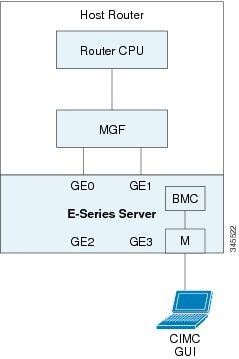
次の情報について確認してください。
| コマンドまたはアクション | 目的 | |
|---|---|---|
| ステップ 1 | Router> enable | ホスト ルータで特権 EXEC モードを開始します。 パスワードを入力します(要求された場合)。 |
| ステップ 2 | Router# configure terminal | ホスト ルータでグローバル コンフィギュレーション モードを開始します。 |
| ステップ 3 | Router (config)# ucse subslot slot/port | E シリーズ サーバがインストールされているスロットとポート用の ucse インターフェイス コンフィギュレーション モードを開始します。 |
| ステップ 4 | Router (config-ucse)# imc ip address cimc-ip-address subnet-mask default-gateway cimc-gateway-ip-address | CIMC の IP アドレスと、CIMC が使用する必要があるデフォルト ゲートウェイの IP アドレスを指定します。 |
| ステップ 5 | Router (config-ucse)# imc access-port mgmt or Router (config-ucse)# imc access-port dedicated | サーバの外部管理(専用)インターフェイスを使用して CIMC アクセスを設定します。 E シリーズ サーバ インターフェイスの概要:Cisco ISR 4451-Xの 4 番目の項目を参照してください。 |
| ステップ 6 | Router (config-ucse)# end | ホスト ルータの特権 EXEC モードに戻ります。 |
| ステップ 7 | Router# show running-config | アドレス設定を確認できるように、ルータの実行コンフィギュレーションを表示します。 |
| ステップ 8 | Router# copy running-config startup-config | (任意)ルータの新しい実行コンフィギュレーションをスタートアップ コンフィギュレーションとして保存します。 |
次に、サーバの外部管理インターフェイスを使用して CIMC アクセスを設定する例を示します。Cisco IOS XE Release 3.9S だけに適用できます。
Router> enable Router> password Router# configure terminal Router(config)# ucse subslot 1/0 Router(config-ucse)# imc ip address 10.0.0.1 255.0.0.0 default-gateway 10.0.0.2 Router(config-ucse)# imc access-port mgmt Router(config-ucse)# end Router# show running-config Router# copy running-config startup-config
次に、サーバの外部専用インターフェイスを使用して CIMC アクセスを設定する例を示します。Cisco IOS XE Release 3.10S 以降のバージョンにだけ適用できます。
Router> enable Router> password Router# configure terminal Router(config)# ucse subslot 1/0 Router(config-ucse)# imc ip address 10.0.0.1 255.0.0.0 default-gateway 10.0.0.2 Router(config-ucse)# imc access-port dedicated Router(config-ucse)# end Router# show running-config Router# copy running-config startup-config
E シリーズ サーバの NIC インターフェイスを使用する CIMC アクセスの設定:Cisco ISR 4451-X
- E シリーズ サーバの内部 GE0 インターフェイスと Cisco ISR 4451-X ucse slot/0/0 インターフェイスによる CIMC アクセスの設定
- E シリーズ サーバの内部 GE1 インターフェイスと Cisco ISR 4451-X ucse slot/0/1 インターフェイスによる CIMC アクセスの設定
- E シリーズ サーバの外部 GE2 または GE3 インターフェイスによる CIMC アクセスの設定:Cisco ISR 4451-X
E シリーズ サーバの内部 GE0 インターフェイスと Cisco ISR 4451-X ucse slot/0/0 インターフェイスによる CIMC アクセスの設定
次の図と手順を確認し、その手順に従って、E シリーズ サーバの内部 GE0 インターフェイスとルータの ucse slot/0/0 インターフェイスを使用して CIMC アクセスを設定します。
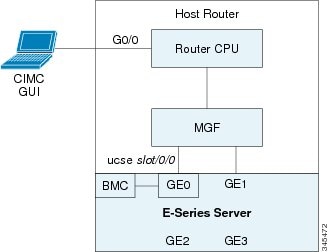
次の情報について確認してください。
| コマンドまたはアクション | 目的 | |||||
|---|---|---|---|---|---|---|
| ステップ 1 | Router> enable | ホスト ルータで特権 EXEC モードを開始します。 パスワードを入力します(要求された場合)。 |
||||
| ステップ 2 | Router# configure terminal | ホスト ルータでグローバル コンフィギュレーション モードを開始します。 |
||||
| ステップ 3 | Router (config)# interface GigabitEthernet 0/0/0 | ギガビット イーサネット 0/0/0 のインターフェイス コンフィギュレーション モードを開始します。 |
||||
| ステップ 4 | Router (config-if)# ip address ip-address subnet-mask | インターフェイスの IP アドレスおよびサブネット マスクを指定します。 |
||||
| ステップ 5 | Router (config-if)# no shut | インターフェイスが管理上のアップ状態になります。 |
||||
| ステップ 6 | Router (config-if)# exit | インターフェイス コンフィギュレーション モードを終了します。 |
||||
| ステップ 7 | Router (config)# interface ucse slot/0/0 | E シリーズ サーバがインストールされているスロット、ポート、およびサブポートの ucse インターフェイス コンフィギュレーション モードを開始します。 |
||||
| ステップ 8 | Router (config-if)# ip unnumbered type number | (任意)ip unnumbered コマンドは、インターフェイスに明示的な IP アドレスを割り当てずに、そのインターフェイス上での IP 処理をイネーブルにします。
ip unnumbered コマンドを使用する場合は、ip route コマンドを使用してスタティック ルートを作成する必要があります。
|
||||
| ステップ 9 | Router (config-if)# no shut | インターフェイスが管理上のアップ状態になります。 |
||||
| ステップ 10 | Router (config-if)# exit | インターフェイス コンフィギュレーション モードを終了します。 |
||||
| ステップ 11 | Router (config)# ucse subslot slot/port | E シリーズ サーバがインストールされているスロットとポート用の ucse インターフェイス コンフィギュレーション モードを開始します。 |
||||
| ステップ 12 | Router (config-ucse)# imc ip address cimc-ip-address subnet-mask default-gateway cimc-gateway-ip-address | CIMC の IP アドレスと、CIMC が使用する必要があるデフォルト ゲートウェイの IP アドレスを指定します。 |
||||
| ステップ 13 | Router (config-ucse)# imc access-port ge0 または Router (config-ucse)# imc access-port shared-lom console | E シリーズ サーバの内部 GE0 インターフェイスまたはコンソール インターフェイスによる CIMC アクセスを設定します。 E シリーズ サーバ インターフェイスの概要:Cisco ISR 4451-Xの 3 番目の項目を参照してください。 |
||||
| ステップ 14 | Router (config-ucse)# exit | ucse インターフェイス コンフィギュレーション モードを終了します。 |
||||
| ステップ 15 | Router (config)# ip route cimc-ip-address subnet-mask ucse slot/port/subport | スタティック ルートを作成します。 |
||||
| ステップ 16 | Router (config)# end | コンフィギュレーション モードを終了します。 |
||||
| ステップ 17 | Router# ping cimc-ip-address | ucse slot/0/0 インターフェイスを経由するルータから CIMC への接続を確認します。 |
||||
| ステップ 18 | Router# show running-config | アドレス設定を確認できるように、ルータの実行コンフィギュレーションを表示します。 |
||||
| ステップ 19 | Router# copy running-config startup-config | (任意)ルータの新しい実行コンフィギュレーションをスタートアップ コンフィギュレーションとして保存します。 |
次に、E シリーズ サーバの内部 GE0 インターフェイスとルータの ucseslot/0/0 インターフェイスによる CIMC アクセスを設定する例を示します。Cisco IOS XE Release 3.9S にだけ適用できます。
Router> enable Router> password Router# configure terminal Router(config)# interface GigabitEthernet0/0/0 Router(config-if)# ip address 10.0.0.1 255.0.0.0 Router(config-if)# no shut Router(config-if)# exit Router(config)# interface ucse 1/0/0 Router(config-if)# ip unnumbered GigabitEthernet0/0/0 Router(config-if)# no shut Router(config-if)# exit Router(config)# ucse subslot 1/0 Router(config-ucse)# imc ip address 10.0.0.2 255.0.0.0 default-gateway 10.0.0.1 Router(config-ucse)# imc access-port ge0 Router(config-ucse)# exit Router(config)# ip route 10.0.0.2 255.255.255.255 ucse 1/0/0 Router(config)# end Router# ping 10.0.0.2 Type escape sequence to abort. Sending 5, 100-byte ICMP Echos to 10.0.0.2, timeout is 2 seconds: !!!!! Success rate is 100 percent (5/5), round-trip min/avg/max = 1/2/4 ms Router# show running-config Router# copy running-config startup-config
次に、E シリーズ サーバの内部コンソール インターフェイスとルータの ucseslot/0/0 インターフェイスによる CIMC アクセスを設定する例を示します。Cisco IOS XE Release 3.10S 以降のバージョンにだけ適用できます。
Router> enable Router> password Router# configure terminal Router(config)# interface GigabitEthernet0/0/0 Router(config-if)# ip address 10.0.0.1 255.0.0.0 Router(config-if)# no shut Router(config-if)# exit Router(config)# interface ucse 1/0/0 Router(config-if)# ip unnumbered GigabitEthernet0/0/0 Router(config-if)# no shut Router(config-if)# exit Router(config)# ucse subslot 1/0 Router(config-ucse)# imc ip address 10.0.0.2 255.0.0.0 default-gateway 10.0.0.1 Router(config-ucse)# imc access-port shared-lom console Router(config-ucse)# exit Router(config)# ip route 10.0.0.2 255.255.255.255 ucse 1/0/0 Router(config)# end Router# ping 10.0.0.2 Type escape sequence to abort. Sending 5, 100-byte ICMP Echos to 10.0.0.2, timeout is 2 seconds: !!!!! Success rate is 100 percent (5/5), round-trip min/avg/max = 1/2/4 ms Router# show running-config Router# copy running-config startup-config
E シリーズ サーバの内部 GE1 インターフェイスと Cisco ISR 4451-X ucse slot/0/1 インターフェイスによる CIMC アクセスの設定
次の図と手順を確認し、その手順に従って、E シリーズ サーバの内部 GE1 インターフェイスとルータの ucse slot/0/1 インターフェイスによる CIMC アクセスを設定します。

次の情報について確認してください。
| コマンドまたはアクション | 目的 | |||||
|---|---|---|---|---|---|---|
| ステップ 1 | Router> enable | ホスト ルータで特権 EXEC モードを開始します。 パスワードを入力します(要求された場合)。 |
||||
| ステップ 2 | Router# configure terminal | ホスト ルータでグローバル コンフィギュレーション モードを開始します。 |
||||
| ステップ 3 | Router (config)# interface GigabitEthernet 0/0/0 | ギガビット イーサネット 0/0/0 のインターフェイス コンフィギュレーション モードを開始します。 |
||||
| ステップ 4 | Router (config-if)# ip address ip-address subnet-mask | インターフェイスの IP アドレスおよびサブネット マスクを指定します。 |
||||
| ステップ 5 | Router (config-if)# no shut | インターフェイスが管理上のアップ状態になります。 |
||||
| ステップ 6 | Router (config-if)# exit | インターフェイス コンフィギュレーション モードを終了します。 |
||||
| ステップ 7 | Router (config)# interface ucse slot/0/1 | E シリーズ サーバがインストールされているスロット、ポート、およびサブポートの ucse インターフェイス コンフィギュレーション モードを開始します。 |
||||
| ステップ 8 | Router (config-if)# ip unnumbered type number | (任意)ip unnumbered コマンドは、インターフェイスに明示的な IP アドレスを割り当てずに、そのインターフェイス上での IP 処理をイネーブルにします。
ip unnumbered コマンドを使用する場合は、ip route コマンドを使用してスタティック ルートを作成する必要があります。
|
||||
| ステップ 9 | Router (config-if)# no shut | インターフェイスが管理上のアップ状態になります。 |
||||
| ステップ 10 | Router (config-if)# exit | インターフェイス コンフィギュレーション モードを終了します。 |
||||
| ステップ 11 | Router (config)# ucse subslot slot/port | E シリーズ サーバがインストールされているスロットとポート用の ucse インターフェイス コンフィギュレーション モードを開始します。 |
||||
| ステップ 12 | Router (config-ucse)# imc ip address cimc-ip-address subnet-mask default-gateway cimc-gateway-ip-address | CIMC の IP アドレスと、CIMC が使用する必要があるデフォルト ゲートウェイの IP アドレスを指定します。 |
||||
| ステップ 13 | Router (config-ucse)# imc access-port ge1 または Router (config-ucse)# imc access-port shared-lom ge1 | E シリーズ サーバの内部 GE1 インターフェイスによる CIMC アクセスを設定します。 E シリーズ サーバ インターフェイスの概要:Cisco ISR 4451-Xの 3 番目の項目を参照してください。 |
||||
| ステップ 14 | Router (config-ucse)# exit | ucse インターフェイス コンフィギュレーション モードを終了します。 |
||||
| ステップ 15 | Router (config)# ip route cimc-ip-address subnet-mask ucse slot/port/subport | スタティック ルートを作成します。 |
||||
| ステップ 16 | Router (config)# end | コンフィギュレーション モードを終了します。 |
||||
| ステップ 17 | Router# ping cimc-ip-address | ucse slot/0/1 インターフェイスを経由するルータから CIMC への接続を確認します。 |
||||
| ステップ 18 | Router# show running-config | アドレス設定を確認できるように、ルータの実行コンフィギュレーションを表示します。 |
||||
| ステップ 19 | Router# copy running-config startup-config | (任意)ルータの新しい実行コンフィギュレーションをスタートアップ コンフィギュレーションとして保存します。 |
次に、E シリーズ サーバの内部 GE1 インターフェイスとルータの ucse スロットの /0/1 インターフェイスによる CIMC アクセスを設定する例を示します。Cisco IOS XE Release 3.9S にだけ適用できます。
Router> enable Router> password Router# configure terminal Router(config)# interface GigabitEthernet0/0/0 Router(config-if)# ip address 10.0.0.1 255.0.0.0 Router(config-if)# no shut Router(config-if)# exit Router(config)# interface ucse 1/0/1 Router(config-if)# ip unnumbered GigabitEthernet0/0/0 Router(config-if)# no shut Router(config-if)# exit Router(config)# ucse subslot 1/0 Router(config-ucse)# imc ip address 10.0.0.2 255.0.0.0 default-gateway 10.0.0.1 Router(config-ucse)# imc access-port ge1 Router(config-ucse)# exit Router(config)# ip route 10.0.0.2 255.255.255.255 ucse 1/0/1 Router(config)# end Router# ping 10.0.0.2 Type escape sequence to abort. Sending 5, 100-byte ICMP Echos to 10.0.0.2, timeout is 2 seconds: !!!!! Success rate is 100 percent (5/5), round-trip min/avg/max = 1/2/4 ms Router# show running-config Router# copy running-config startup-config
次に、E シリーズ サーバの内部 GE1 インターフェイスとルータの ucse スロットの /0/1 インターフェイスを使用する CIMC アクセスを設定する例を示します。Cisco IOS XE Release 3.10S 以降のリリースに適用できます。
Router> enable Router> password Router# configure terminal Router(config)# interface GigabitEthernet0/0/0 Router(config-if)# ip address 10.0.0.1 255.0.0.0 Router(config-if)# no shut Router(config-if)# exit Router(config)# interface ucse 1/0/1 Router(config-if)# ip unnumbered GigabitEthernet0/0/0 Router(config-if)# no shut Router(config-if)# exit Router(config)# ucse subslot 1/0 Router(config-ucse)# imc ip address 10.0.0.2 255.0.0.0 default-gateway 10.0.0.1 Router(config-ucse)# imc access-port shared-lom ge1 Router(config-ucse)# exit Router(config)# ip route 10.0.0.2 255.255.255.255 ucse 1/0/1 Router(config)# end Router# ping 10.0.0.2 Type escape sequence to abort. Sending 5, 100-byte ICMP Echos to 10.0.0.2, timeout is 2 seconds: !!!!! Success rate is 100 percent (5/5), round-trip min/avg/max = 1/2/4 ms Router# show running-config Router# copy running-config startup-config
E シリーズ サーバの外部 GE2 または GE3 インターフェイスによる CIMC アクセスの設定:Cisco ISR 4451-X
次の図と手順を確認し、その手順に従って、E シリーズ サーバの外部 GE2 または GE3 インターフェイスを使用して CIMC アクセスを設定します。
 (注) |
次の図は、E シリーズ サーバの外部 GE2 インターフェイスを使用して CIMC アクセスを設定する方法を示しています。 |
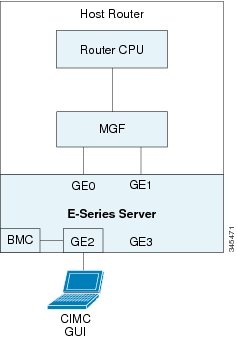
次の情報について確認してください。
| コマンドまたはアクション | 目的 | |
|---|---|---|
| ステップ 1 | Router> enable | ホスト ルータで特権 EXEC モードを開始します。 パスワードを入力します(要求された場合)。 |
| ステップ 2 | Router# configure terminal | ホスト ルータでグローバル コンフィギュレーション モードを開始します。 |
| ステップ 3 | Router (config)# ucse subslot slot/port | E シリーズ サーバがインストールされているスロットとポート用の ucse インターフェイス コンフィギュレーション モードを開始します。 |
| ステップ 4 | Router (config-ucse)# imc ip address cimc-ip-address subnet-mask default-gateway cimc-gateway-ip-address | CIMC の IP アドレスと、CIMC が使用する必要があるデフォルト ゲートウェイの IP アドレスを指定します。 |
| ステップ 5 | Router (config-ucse)# imc access-port {GE2 | GE3} or Router (config-ucse)# imc access-port shared-lom {GE2 | GE3} | E シリーズ サーバの外部 GE2 または GE3 インターフェイスを使用して CIMC アクセスを設定します。 E シリーズ サーバ インターフェイスの概要:Cisco ISR 4451-Xの 5 番目と 6 番目の項目を参照してください。 |
| ステップ 6 | Router (config-ucse)# end | ホスト ルータの特権 EXEC モードに戻ります。 |
| ステップ 7 | Router# show running-config | アドレス設定を確認できるように、ルータの実行コンフィギュレーションを表示します。 |
次に、サーバの外部 GE2 インターフェイスによる CIMC アクセスを設定する例を示します。Cisco IOS XE Release 3.9S だけに適用できます。
Router> enable Router> password Router# configure terminal Router(config)# ucse subslot 1/0 Router(config-ucse)# imc ip address 10.0.0.1 255.0.0.0 default-gateway 10.0.0.2 Router(config-ucse)# imc access-port GE2 Router(config-ucse)# no shut Router(config-ucse)# end Router# show running-config
次に、サーバの外部 GE2 インターフェイスによる CIMC アクセスを設定する例を示します。Cisco IOS XE Release 3.10S 以降のバージョンにだけ適用できます。
Router> enable Router> password Router# configure terminal Router(config)# ucse subslot 1/0 Router(config-ucse)# imc ip address 10.0.0.1 255.0.0.0 default-gateway 10.0.0.2 Router(config-ucse)# imc access-port shared-lom GE2 Router(config-ucse)# no shut Router(config-ucse)# end Router# show running-config
CIMC 設定ユーティリティによる CIMC アクセスの設定
ローカル ユーザの場合、Cisco IOS CLI または CIMC Configuration Utility を使用して CIMC アクセスを設定します。 Cisco IOS CLI を使用して CIMC アクセスを設定するには、「Cisco IOS CLI を使用した CIMC アクセスの設定」を参照してください。
 (注) |
CIMC Configuration Utility を使用して CIMC アクセスを設定した場合、設定は Cisco IOS 設定として反映されません。 つまり、Cisco IOS から show running-config コマンドを実行した場合、CIMC Configuration Utility を使用して行った変更は反映されません。 |